Al ver una sola foto en Windows Photo Viewer y Windows Picture and Fax Viewer (Windows 7), girando el botón de desplazamiento del mouse para hacer zoom en la imagen, y la mayoría de las personas esperaban lo mismo con la nueva aplicación Photos en Windows 10.
En las primeras compilaciones de Windows 10, la aplicación Fotos incluía el comportamiento de desplazar fotos anteriores / siguientes con la rueda del mouse. Luego, en una de las compilaciones provisionales, se cambió la funcionalidad, donde la rueda del mouse comenzó a hacer zoom. Algunos usuarios no estaban contentos con esta inconsistencia.
Actualización de Windows 10 Fall Creators: configuración de la rueda del mouse de la aplicación Fotos
Con Fall Creators Update (v1709), la aplicación Windows 10 Photos le permite configurar lo que hace el desplazamiento de la rueda del mouse: desplazarse a la imagen anterior / siguiente, o acercar / alejar la imagen actual.
1. Abra la aplicación Fotos y haga clic en el botón de puntos suspensivos (con tres puntos).
2. Haga clic en Configuración
3. En "Rueda del mouse", configure la acción de rotación de la rueda del mouse: elija una de estas opciones:
- Ver elemento siguiente o anterior
- Acercar o alejar.
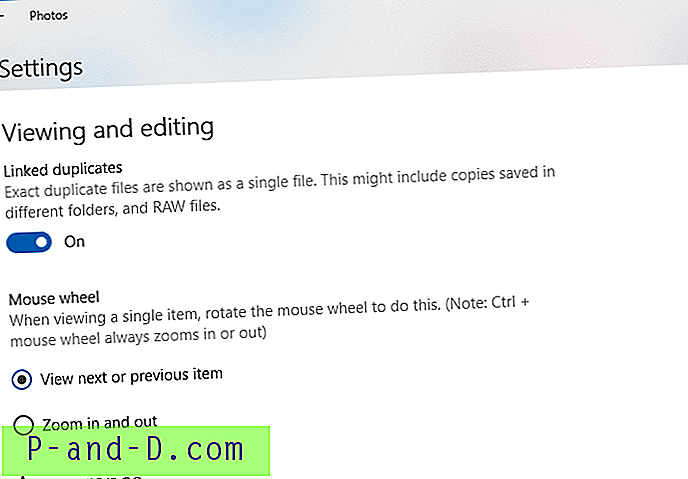
Nota: Ctrl + rueda del mouse siempre se acerca o aleja.
Compilaciones anteriores de Windows 10 (v1703 y anteriores)
Obtenga la funcionalidad "Desplazarse a la imagen anterior / siguiente" utilizando AutoHotKey
La aplicación Fotos en Windows 10 versión 1703 (Actualización de creadores) y anteriores no proporcionaba las opciones anteriores en la página Configuración. Pero para obtener la funcionalidad "desplazarse a la foto siguiente / anterior", puede usar el script AutoHotkey escrito por el usuario de Reddit u / lblb_lblb
AutoHotkey es un lenguaje de scripting gratuito y de código abierto para Windows que permite a los usuarios crear fácilmente scripts pequeños a complejos para todo tipo de tareas, tales como: rellenos de formularios, clics automáticos, macros, etc.
Para usar este script, debe instalar AutoHotkey. Luego, copie y pegue las siguientes líneas de código en el Bloc de notas y guárdelo con la extensión de archivo .AHK.
SetBatchLines, -1 #SingleInstance, Force #If MouseIsOver ("ahk_class ApplicationFrameWindow") WheelUp :: Right WheelDown :: Left MouseIsOver (WinTitle) {MouseGetPos,,, Win Return WinExist (WinTitle. "Ahk_id". Win)} Ejecute el archivo de script .AHK guardado haciendo doble clic en él.
Inicie la aplicación Fotos ahora. Debería poder ir a la imagen siguiente o anterior desplazando la rueda del mouse.





